الملامح الرئيسية:
- يعطيك سطح مكتب جديد مشابه لنظام Mac OS Launchpad
- قم بتشغيل التطبيقات والملفات وعناوين URL والألعاب وغير ذلك الكثير التي يمكنك الوصول إليها
- قم بتنظيم التطبيقات والملفات وعناوين URL والألعاب والمجلدات في مجموعات متعددة
- قم بتنظيم التطبيقات والملفات وعناوين URL والألعاب والمجلدات الموجودة على أجهزة كمبيوتر سطح المكتب المتعددة
- تفعيل بسيط عن طريق النقر المزدوج ، هوتكي ، مفتاح الماوس الساخن ، أو ركن النافذة الساخنة
- شريط البحث لتحديد مواقع التطبيقات والملفات وعناوين URL والألعاب بسرعة
- السحب والإفلات ، وانقر بزر الماوس الأيمن فوق القائمة لإضافة اختصارات
- النسخ الاحتياطي التلقائي واستعادة
مراجعات من المحررين:
وكخلاصة ، يمكنك اللجوء إلى PaperPlane Smart Launch إذا كنت بحاجة إلى تخصيص مساحة العمل الخاصة بك مع مشغل بديل. إنه يدمج التصميم السلس ، ويتميز بوجود عناصر تحكم واضحة ويدعم إضافة محتوى مخصص ، مثل عناوين الويب أو الملفات المختلفة من جهاز الكمبيوتر الخاص بك. أكثر من ذلك ، فهو يوفر لك خيارات تخصيص متعددة.
سوفتبيديا
سوفتبيديا
يعمل هذا الإطلاق الذكي على سطح مكتب Windows لتحويله إلى ملف باد-مثل الشاشة. هذه الأداة مجانية 100%. باستخدام برنامج التشغيل المجاني هذا، يمكنك الوصول بسهولة إلى التطبيقات والألعاب والملفات ومواقع الويب الأكثر استخدامًا والمزيد. iGeeksBlog
إذا كانت فكرة مشغل التطبيقات بملء الشاشة قد أعجبتك، فإن PaperPlane هو مشغل تطبيقات مجاني لنظام التشغيل Windows يحاكي المشغل الموجود على iPad. إن الشيء العظيم في التطبيق هو مدى سهولة تشغيله. لا يتداخل مع أي وظائف عادية لسطح المكتب ويمكنك إضافة ملفات ومجلدات وتطبيقات وروابط ويب إليه. com.addictivetips
أفضل طريقة للاندماج آيفون في ويندوز. يوفر لنا هذا البرنامج سمة جديدة تعتمد على مظهر جهاز iPad. ولكن بصرف النظر عن الناحية الجمالية، فهو يوفر لنا أيضًا وصولاً أسرع إلى التطبيقات وتنظيمًا محسنًا وتخصيصًا كاملاً. مالافيدا
بفضل PaperPlane، يمكنك الحصول على كل الوصول السريع للتطبيقات والقدرات التنظيمية غير العادية لنظام Windows، كل ذلك مع دمجها مع سهولة الاستخدام التي يمكنك رؤيتها في أي iPad. PortalProgramas
يقوم بترتيب أيقونات التطبيقات والمستندات الخاصة بك بدقة في شبكة متعددة الصفحات بملء الشاشة. ملفات SnapFiles
إذا كنت من محبي واجهة iPad وترغب في تجربتها على الجهاز اللوحي الذي يعمل بنظام Windows 10، فهذا اختيار مناسب. تقني
PaperPlane هو تطبيق جيد يجعل من السهل الوصول إلى كافة التطبيقات الخاصة بك والاختصارات الأخرى عن طريق وضعها في المقدمة وفي المنتصف. جعل التكنولوجيا أسهل
إذا كنت تحب مظهر جهاز iPad أو تريد ببساطة لوحة تشغيل جميلة ونظيفة وفعالة لجهازك الذي يعمل بنظام Windows، فهذه هي التذكرة... يوفر PaperPlane Smart Launch طريقة فائقة البساطة لتغيير المظهر العام لسطح المكتب لديك، مجانًا دون ذلك سعر "فاكهي" MajorGeeks

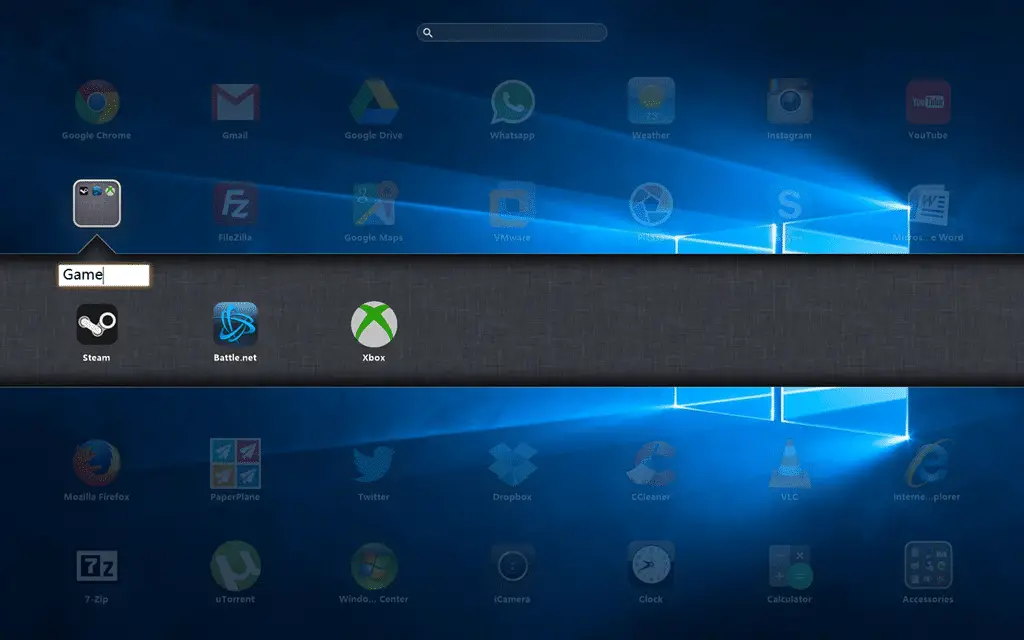
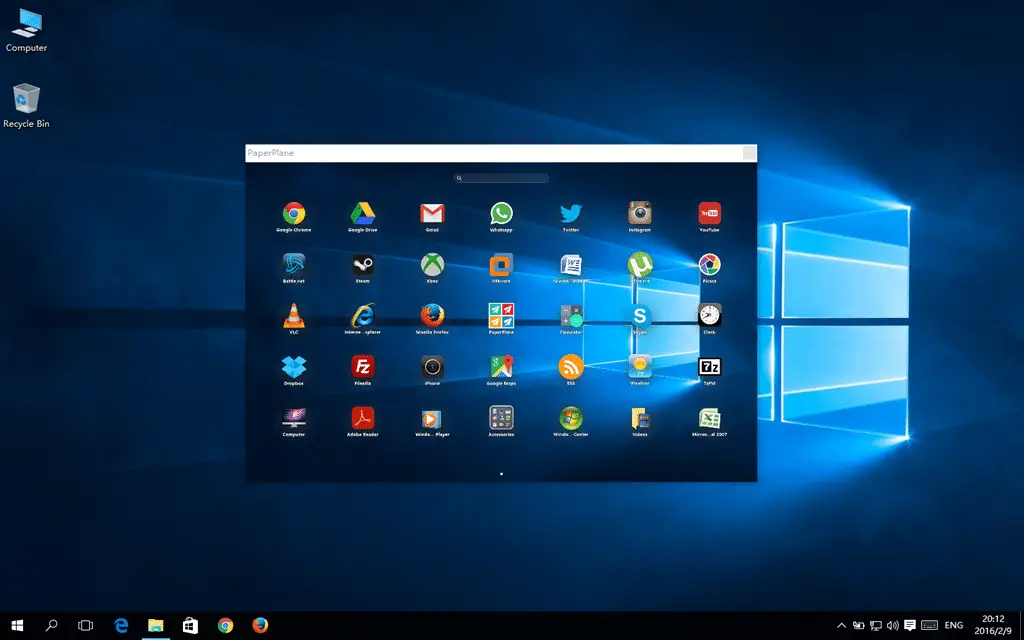

برنامج جيد جدا!
لأي شخص لم يتم حفظ شاشة Hot Corner ، انتقل إلى مجلد المستندات ثم مجلد الورق المقوى
وافتح ملف Settings.ini باستخدام المفكرة ، وقم بتحرير HotScreenCorner = إلى 1 (أعلى اليسار) أو الزاوية التي تختارها (0,1,2,3،XNUMX،XNUMX،XNUMX)
OMG ، هذا البرنامج رائع. أفضل من أي تطبيق Dock مثل RocketDock RK Launcher و ObjectDock و ext. Plus Lite ، استخدم فقط 4 أو 5 mb في الحد الأدنى من إعدادات الأداء ، لا يزال هذا البرنامج يعمل بسلاسة كبيرة. حول التخصيص ، هناك العديد من الخيارات لجعل هذا المشغل أفضل. هناك الكثير من الخيارات للوصول إلى هذا البرنامج بسرعة ، لا يهم أين أنت ، استخدم الماوس ، لوحة المفاتيح أو اسحب المؤشر إلى حواف الشاشة. أنا حقا جدا جدا ThankFul فريق المطور لهذا البرنامج العظيم. شكرا لك وآسف لغتي الإنجليزية الفقيرة.
قطعة كبيرة من البرمجيات. هل من الطبيعي أنه في حالة بدء تشغيل برنامج باستخدام المشغّل ، يبقى المشغل مفتوحًا (نشطًا). لا تختفي بعد النقر فوق رمز البرنامج الذي أريد أن أبدأ به. لذلك لا بد لي من استخدام مفتاح التنشيط للاختباء. من المحتمل أن تكون هناك إمكانية لإدخال المفرقات والترتيب المجاني.
التطبيق رائع. أحتاج إلى بعض الوضوح حول هذا التطبيق. يتم ذلك من خلال WPF أو تطبيق نموذج Windows
مرحبا. أنا أحب التطبيق الخاص بك. انها رهيبة. لدي بعض الاقتراحات وآمل أن تنفذ.
1) كل اختصار على صفحة يجب أن يكون بجانب آخر. سيكون من الرائع أن تكون قادرًا على وضع الاختصارات في أي مكان على الصفحة. على سبيل المثال ، أود الحصول على اختصارات 4 على السطر الأول ، واختصارات 3 المختصرة ، وفراغات 2 ، واختصارات 3 المختصرة في السطر الثاني ، وما إلى ذلك. وسيساعد ذلك في تحديد موقع العناصر بشكل مرئي بشكل أسرع.
2) خيار لعرض (على يسار أو يمين الصفحة) الأشياء الموجودة على الجانب الأيمن من قائمة بدء 7 من Windows (المستندات ، الصور ، التنزيلات ، إلخ).
3) لديك خيار لاستبدال قائمة ابدأ في Windows بتطبيقك. لا يزال بإمكانك السماح بالوصول إلى قائمة بدء Windows الأصلية عن طريق Ctrl- النقر فوق Start orb أو الضغط على مفتاح Windows + Ctrl. سيكون من الجيد أيضًا أن تكون قادرًا على استبدال كرة البداية بأيقونة مخصصة أو نص يقول "قائمة النظام" أو أي شيء آخر.
4) إذا كنت تريد مشاهدة تطبيق يحتوي على العديد من الأفكار الرائعة ، فقم بإلقاء نظرة على "قائمة ابدأ X". إن جماليات تطبيقك تتجاوز بكثير قائمة ابدأ X ، ولكن لديها العديد من الميزات الرائعة التي يمكنك تنفيذها.
أحتاج إلى الاتصال بشخص ما هناك شراكة. واسمحوا لي أن أعرف من يمكنني التحدث معه. شكرا.
نحن مهتمون ربما بإضافة بعض التخصيص إلى البرنامج الخاص بك. هل هذا ممكن. يرجى الاتصال بي لمناقشة الخيارات. شكرا.
thnx عملها العظيم
لقد استخدمت في المقام الأول أجهزة ماكينتوش لأكثر من 25 سنوات وأستخدم النوافذ. لقد بدأت للتو باستخدام جهاز 10 جديد لنظام Windows وأريد إنتاج Mac Launchpad عليه.
أقوم عمومًا بالبحث عن تطبيقات جديدة قبل التثبيت بحثًا عن الأمان ، لكنني لم أجد الكثير من المواد الموجودة على التطبيق. كيف يمكنك أن تطمئنني إلى أنه من الآمن إضافتها إلى محطة عمل Windows 10؟ أي لا تتداخل مع التشغيل العام للجهاز. إذا كانت حرة لأنه في حالة جيدة ، إلا أنه يمكن أيضًا إحضار برامج التجسس.
الفكرة رائعة لأن الكثير من الناس يعملون عبر منصة. كل منصة لها مزاياها وإخفاقاتها ، مثل هذه التطبيقات التي تسمح للمستخدم بتخصيص كيفية تفاعله مع جهاز الكمبيوتر شيء جيد.
برنامج رائع!
لكن إعدادات "Hot Screen Corner" لا تستمر.
v1.0.0 win7 64-bit
إنها فكرة رائعة وجديدة
شكرا لك على هذا الإصدار
تطبيق رائع ، شكرًا على إنشائه! سؤال: هل هناك طريقة لبدء PP مصغرة ، بحيث لا يتم تنشيطها على الفور؟
أداة مذهلة thnx
هل البرنامج قادر على ، أم سيكون قادرًا على الترتيب أبجديًا؟
هل يمكنك وضع روابط لمواقع على الصفحة؟
نعم! انت تستطيع
لقد قمت للتو بتنزيل هذا وتثبيته على سطح مكتب Windows 8.1. الرمز في منطقة الرموز. لكن لا يمكنني عرضه على الإطلاق.
ما هو الصيد؟
كم من الوقت قبل أن يتحول إلى PAY FOR؟
أخيرًا ، أود الحصول على شيء يمكنني تغيير رموزه يدويًا ، وهو أمر تنفرد به Microsoft لإيقافك في Windows 10 Launcher.
لدي ثلاث شاشات ممتلئة على Win 7 64bit. أنا أحب الطريقة إغاظة الزاوية LL إحضار الشاشة. أتمنى إغاظة شاشات التغييرات اليمنى و / أو اليمنى. أتمنى إغاظة الشاشة اليمنى السفلى سوف تغلق / الهروب كذلك.
شكر
هذه فكرة رائعة لأن الكثير منا يحب أن يكون لديه برنامج NewFinal Cut Pro وبرامج أخرى تعمل بشكل أفضل في أجهزة Mac. واجهة رائعة على غرار نظام Mac ، خاصة أولئك الذين يعملون معنا
لقد قمت للتو بتنزيل البرنامج وأحب مظهره. ومع ذلك ، لدي العديد من المشاكل معها. لن يتم تشغيل بعض البرامج ، ولا يمكنني تحرير الرموز ، والنقر بزر الماوس الأيمن على سطح المكتب لا يفعل شيئًا ، والنقر على الزوايا لا يفعل شيئًا. آمل أن تتمكن من مساعدتي لأنني أرغب في الاحتفاظ بهذا البرنامج.
واو ، الفكرة رائعة. الآن ، لم أعد أحتاج إلى التبديل إلى hackintosh عندما أشعر باستخدام MAC.
عندما أقوم بإضافة اختصار من قائمة windows (الاختصار نفسه - windows 10) ، يعرض Paperlane رمزًا فارغًا بدلاً من رمز البرنامج الرسمي.
كيف يمكنك حذف صفحة؟
مرحبًا ، إذا لم يكن هناك اختصار في تلك الصفحة ، فستختفي الصفحة تلقائيًا.
شكرا لهذا التطبيق الصغير أنيق جدا.
كيف يمكن للمرء حذف جميع الاختصارات على الصفحة في وقت واحد؟
جميل أحبه أفضل تنزيل برنامج يعمل بشكل رائع شكرًا جزيلاً …… ..
هل هناك أي طريقة لتحديد التطبيق لتناول طعام الغداء باستخدام أسهم keybord؟ سيكون ميزة كبيرة ل HTPC.
مرحبًا مايك ، تُستخدم أسهم لوحة المفاتيح الآن للتبديل بين الصفحات. حتى الآن لا توجد خطة لذلك.
مرحبًا ، كيفية إضافة تطبيقات Windows 10 إلى المشغّل؟
مرحبا براين ، نحن نعمل على تحديث الآن.
هل يعمل مع أجهزة chromebook من أيسر؟
مرحبًا آنا ، أنا آسف لأنه يدعم حاليًا نظام Windows فقط.
مرحبا،
شكرا على البرنامج
أخيرًا ، يمكنني ترك المشغّل الذي استخدمته ، والذي لم يعد يتبعه مطور البرامج.
لقد وجدت حتى الآن (ضمن نظام Win 8.1) أن الخيار المحدد لـ "Hot Corner Screen" لا يتم الاحتفاظ به بعد إعادة تشغيل الكمبيوتر (يعود دائمًا إلى "Mouse on Screen Bottom-Left Corn").
مع أطيب التحيات.
سنرى ما إذا كان بإمكاننا إعادة إنتاج هذا الخطأ وإصلاحه. في صحتك،
توضيح بعد الاختبارات المختلفة: يحدث هذا فقط عند اختيار الزاوية العليا اليسرى!
(اخترت الركن العلوي الأيسر لأنني عادةً ما أقوم بتوجيه الماوس في الركن الأيسر السفلي لبدء تشغيل البرامج ويظهر شريط Charm في اليمين.)
شكر.
مرحبا،
بعد فترة تجريبية ، ما زلت أرى أنه في بعض الأحيان يجب أن أقوم بالنقر المزدوج على سطح المكتب (مرة واحدة على الرغم من ذلك) لفتح Paperplane (Win 8.1.).
لينة كبيرة على أي حال. شكر.
أولاً: برنامج مذهل .. أفضل قاذفة رأيتها حتى الآن ، ومع الخيارات المتعددة للأيقونات ، فهو أفضل خيار لمشغل الألعاب رأيته.
الاقتراح الوحيد الذي لدي هو خيار وجود خلفيات مختلفة اعتمادًا على الصفحة النشطة ، بالإضافة إلى أنني لن أغير شيئًا.
سنرى ما إذا كان هذا ممكنًا. شكرا 🙂
مرحبا،
شكرا على التطبيق كبيرة. أنا حقا أحب يشعر به.
أنا معجب بالتطبيقات المحمولة ، لذا أود أن أسألك عما إذا كان من الممكن تنفيذ طريقة ما (متغير البيئة أو مفتاح cmd) للمستخدم لتحديد موقع إعدادات التطبيقات.
مرحبًا ، سعيد لأنك أعجبت به 🙂 لسوء الحظ ، نحن لا نقدم مثل هذه الخيارات في الوقت الحالي.
أهلا !
فقط صادفت هذه الذهول من خلال المشاركة هنا: http://www.addictivetips.com/windows-tips/get-an-ipad-like-app-launcher-on-windows/
تحميل الآن.
فقط أريد أن أسأل: هل من الممكن تعيين مفتاح Windows لتشغيل PP ، بدلاً من سطح المكتب Windows 8 Metro / Modern غير الرائع؟
شكرا مرة أخرى،
DV
يبدو أننا لا نستطيع فعل ذلك الآن. بدلاً من ذلك ، لماذا لا تستخدم الزاوية الساخنة السفلية اليسرى. ما عليك سوى تحريك المؤشر إلى الجزء السفلي الأيسر من شاشتك لتشغيل PaperPlane على الفور.
Hola ، esta bien la idea.
La probé y tiene algunas fallas al poner folder o carpetas، también con los accesos؛ el gran Problema es que cuando falla no se puede usar el botón izquierdo del mouse en nada y se tiene que cerrar sesión para poder volver a usar el sistema operativo.
Además ، ya موجود لتطبيق así desde hace tiempo con varias características ؛ حد ذاته اللاما… de x… t. com y también es free y muy funcional.
Sigan echándole ganas a su proyecto.
مرحبًا ، إذا كان ذلك ممكنًا ، فيرجى إخبارنا بمزيد من التفاصيل حول الأخطاء حتى نتمكن من إعادة إنتاجها. شكرا.
مرحبًا ، لقد كنت أستخدم واجهتي الجديدة وهي رائعة. أحب أن يكون لدي نفس الخيارات المتوفرة لدي على جهاز iPad ، وقد ساعدني ذلك حقًا في تنظيم جهاز الكمبيوتر الخاص بي وتنظيمه بالطريقة التي أحبها.
هذا مبتكر حقًا ، وهو بديل رائع إذا لم تكن في وضع يسمح لك بشراء جهاز كمبيوتر جديد تمامًا لمجرد أنك تفتقد جهاز Mac الخاص بك!
شكر.
لقد انتهيت للتو من استخدام الكمبيوتر المحمول الخاص بي بعد تنزيل هذا التطبيق! هذا رائع! أنا أحب الواجهة الجديدة.
أنا و (ويلي) نتشاجر دائمًا على الكمبيوتر. لدي جهاز كمبيوتر لأنني أحبه وأنا معتاد عليه. لكنه يحب تنسيق Mac لسبب ما ، وهذا البرنامج يمنحنا راحة البال! حتى الآن ، نحن سعداء به حقًا.
تم تنزيل هذا البرنامج بسلاسة على جهاز الكمبيوتر الخاص بي وأنا متحمس لأخذه لاختبار القيادة. اشكرك كثيرا لاجل هذه الفكرة الرائعة! ستجعل الأمور أسهل بالنسبة لي ، لأنني أشعر براحة أكبر في استخدام جهاز Mac.
هذه فكرة رائعة ، لأن الكثير منا يحب أن يكون له واجهة جديدة على غرار Mac ، خاصة أولئك منا الذين يعملون مع Final Cut Pro والبرامج الأخرى التي تعمل بشكل أفضل في أجهزة Mac. عظيم!
؟؟؟؟